Πώς να χρησιμοποιήσετε το FFmpeg για να συνδυάσετε βίντεο [Εύκολα βήματα]
Το FFmpeg είναι ένα γνωστό εργαλείο γραμμής εντολών που σας επιτρέπει να μετατρέπετε βίντεο. Αυτό που οι άλλοι χρήστες δεν γνωρίζουν είναι ότι μπορεί επίσης να συγχωνεύσει βίντεο. Η συγχώνευση βίντεο είναι μία από τις έννοιες της επεξεργασίας βίντεο. Πολλοί συντάκτες βίντεο σήμερα χρησιμοποιούν διαφορετικά εργαλεία για τη συγχώνευση πολλών βίντεο. Ωστόσο, οι επαγγελματίες συντάκτες χρησιμοποιούν το FFmpeg για τη σύνδεση βίντεο. Έτσι, έχουμε ένα σεμινάριο παρακάτω εάν θέλετε να μάθετε πώς να χρησιμοποιείτε το FFmpeg για να συνδυάζετε βίντεο.
Σε αυτήν την εγγραφή, θα γνωρίζετε πώς να συγχωνεύσετε χρησιμοποιώντας το καλύτερο βοηθητικό πρόγραμμα γραμμής εντολών και ποιες άλλες εφαρμογές μπορείτε επίσης να χρησιμοποιήσετε για να επιτύχετε το ίδιο αποτέλεσμα. Διαβάστε περαιτέρω για να μάθετε πώς να συνδυάστε βίντεο στο FFmpeg.
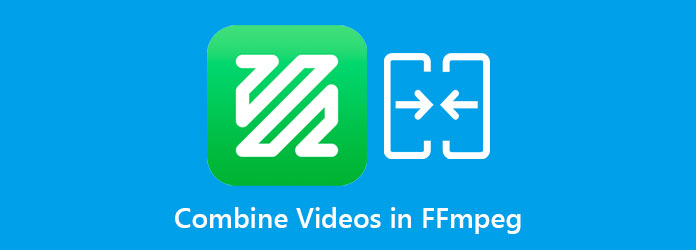
- Μέρος 1: Ανασκόπηση σχετικά με το FFmpeg
- Μέρος 2: Πώς να χρησιμοποιήσετε το FFmpeg για να συγχωνεύσετε βίντεο
- Μέρος 3: Τέλεια εναλλακτική λύση για το FFmpeg για συμμετοχή σε βίντεο
- Μέρος 4: Διαδικτυακή εναλλακτική λύση για το FFmpeg
- Μέρος 5: Συχνές ερωτήσεις σχετικά με το συνδυασμό βίντεο στο FFmpeg
Μέρος 1. Ανασκόπηση σχετικά με το FFmpeg
Το FFmpeg είναι μια λύση πολλαπλών πλατφορμών για μετατροπή, ροή και συγχώνευση βίντεο και ήχου. Είναι ένα γνωστό εργαλείο γραμμής εντολών που μπορείτε να χρησιμοποιήσετε στη συσκευή σας Windows ή Mac. Επιπλέον, είναι ένα από τα κορυφαία πλαίσια πολυμέσων που σας δίνει τη δυνατότητα να κωδικοποιήσετε, να μετακωδικοποιήσετε, να κάνετε mux, demux, ροή, να προσθέσετε φίλτρα και να συγχωνεύσετε βίντεο ή ήχους. Πολλοί επαγγελματίες συντάκτες προτιμούν τη χρήση του FFmpeg από άλλα εργαλεία συγχώνευσης βίντεο, επειδή μπορείτε να επεξεργαστείτε τα βίντεό σας με λεπτομερή τρόπο χρησιμοποιώντας κωδικούς. Επιπλέον, δεν χρειάζεται να ανησυχείτε για τις μορφές αρχείων που θέλετε να συγχωνεύσετε, επειδή υποστηρίζει ακόμη και τις πιο σκοτεινές αρχαίες μορφές.
Συνολικά, το FFmpeg είναι ένα εξαιρετικό εργαλείο για τη συγχώνευση βίντεο. Τώρα που γνωρίζετε τα πάντα για το FFmpeg, θα σας μάθουμε τώρα πώς να το χρησιμοποιείτε για να συνδυάζετε βίντεο.
Μέρος 2. Πώς να χρησιμοποιήσετε το FFmpeg για να συγχωνεύσετε βίντεο
Όταν χρησιμοποιείτε το FFmpeg για να συγχωνεύσετε πολλά βίντεο κλιπ, ονομάζεται συνένωση ή συνένωση εν συντομία. Υπάρχουν διάφοροι τρόποι για να συνδυάσετε βίντεο στο FFmpeg. Εξαρτάται από το αν τα βίντεο που θα συγχωνεύσετε έχουν τον ίδιο κωδικοποιητή. Αλλά σε αυτό το μέρος, θα μάθετε πώς να συνδυάζετε βίντεο που μοιράζονται τον ίδιο κωδικοποιητή. Επομένως, διαβάστε αναλυτικά αυτό το μέρος για να μάθετε πώς να συνδέετε βίντεο FFmpeg.
Σημείωση: Εάν τα βίντεό σας έχουν τον ίδιο κωδικοποιητή, μπορείτε να τα συνδέσετε χρησιμοποιώντας το concat demuxer ή η πρωτόκολλο concat. Έτσι, θα σας διδάξουμε διάφορους τρόπους για να συγχωνεύσετε τα βίντεό σας χρησιμοποιώντας το FFmpeg.
Πώς να χρησιμοποιήσετε το FFmpeg για τη συγχώνευση βίντεο χρησιμοποιώντας το concat demuxer:
Βήμα 1Δημιουργία αρχείο κειμένου με τη λίστα των βίντεο που θέλετε να συγχωνεύσετε. Παρακάτω, θα δείτε ένα παράδειγμα αρχείου.
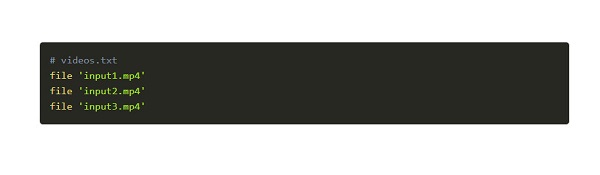
Βήμα 2Αφού καταχωρίσετε τα βίντεο στο αρχείο κειμένου, όταν εκτελείτε τις εντολές, τα βίντεο στο αρχείο κειμένου θα συγχωνεύονται σύμφωνα με τη σειρά τους.
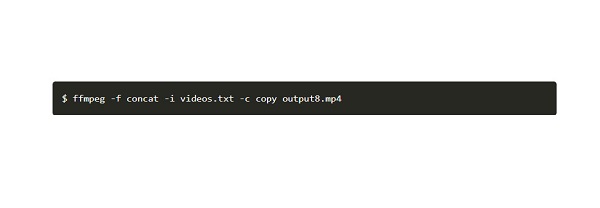
Πώς να συρράψετε βίντεο σε FFmpeg από τον κατάλογο χρησιμοποιώντας το concat demuxer:
Βήμα 1Εάν έχετε πολλά βίντεο στον κατάλογό σας, ο καλύτερος τρόπος για να το κάνετε αυτό είναι να γράψετε μια εντολή που θα δημιουργήσει ένα αρχείο με τη λίστα των βίντεό σας πριν τα συνδέσετε. Μπορείτε να ονομάσετε τα βίντεό σας αλφαβητικά ή αριθμητικά.
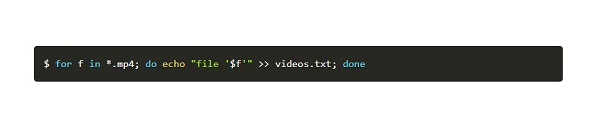
Βήμα 2Οι παραπάνω εντολές θα δημιουργήσουν ένα αρχείο με τη λίστα των επεκτάσεων αρχείων (.mp4). Όταν δημιουργηθεί το αρχείο, μπορείτε τώρα να συνδυάσετε τα βίντεο στη λίστα χρησιμοποιώντας την εντολή που χρησιμοποιούσαμε πριν.
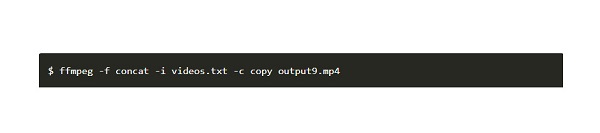
Πώς να χρησιμοποιήσετε το FFmpeg για να προσθέσετε βίντεο χρησιμοποιώντας το πρωτόκολλο concat:
Χρησιμοποιώντας το πρωτόκολλο concat, μπορείτε να ενώσετε βίντεο εύκολα - πληκτρολογήστε τους παρακάτω κωδικούς για να ενώσετε βίντεο χωρίς να τα επανακωδικοποιήσετε.
ffmpeg -i "concat:input1.mp4|input2.mp4|input3.mp4|input4.mp4" -c copy output10.mp4
Μέρος 3. Τέλεια εναλλακτική λύση για το FFmpeg για συμμετοχή σε βίντεο
Αν και το FFmpeg είναι ένα επαγγελματικό εργαλείο που παράγει εξαιρετικά αποτελέσματα, πολλοί χρήστες δυσκολεύονται να χρησιμοποιήσουν το εργαλείο. Πρέπει να έχετε εις βάθος γνώση σχετικά με τους κωδικούς και τις εντολές που θα χρησιμοποιήσετε. Επομένως, εάν θέλετε να συγχωνεύσετε εύκολα βίντεο και να δημιουργήσετε βίντεο υψηλής ποιότητας, μάθετε την καλύτερη εναλλακτική διαβάζοντας αυτό το μέρος.
Tipard Video Converter Ultimate είναι μια εφαρμογή συγχώνευσης βίντεο που σας επιτρέπει να συγχωνεύετε πολλά βίντεο με διαφορετικές μορφές. Αυτό το εργαλείο εκτός σύνδεσης υποστηρίζει διάφορες μορφές αρχείων, όπως MP4, MKV, FLV, AVI, VOB, M4V, WMV και 500+ ακόμη. Επιπλέον, περιέχει πολλές προηγμένες λειτουργίες επεξεργασίας, όπως συγχώνευση βίντεο, ελεγκτής ταχύτητας βίντεο, δημιουργία GIF, δημιουργία 3D και πολλά άλλα από την Εργαλειοθήκη. Και αν είστε αρχάριοι, δεν θα δυσκολευτείτε να χρησιμοποιήσετε αυτό το εργαλείο επειδή έχει μια απλή διεπαφή χρήστη. Επίσης, δεν χρειάζεται να ανησυχείτε για την ανάλυση των βίντεό σας επειδή υποστηρίζει αναλύσεις βίντεο 4K, 5K, 8K και HD. Αυτό που είναι ακόμη εκπληκτικό είναι ότι μπορείτε να αλλάξετε τη θέση των βίντεό σας ενώ τα επεξεργάζεστε. Επομένως, εάν θέλετε να χρησιμοποιήσετε αυτό το απόλυτο εργαλείο για τη συγχώνευση βίντεο, ακολουθήστε τον παρακάτω απλό οδηγό.
Πώς να συγχωνεύσετε πολλά βίντεο χρησιμοποιώντας το Tipard Video Converter Ultimate:
Βήμα 1Πρώτον, κατεβάστε Tipard Video Converter Ultimate κάνοντας κλικ στο Λήψη κουμπί παρακάτω για Windows ή Mac. Μετά τη λήψη, ανοίξτε την εφαρμογή.
Βήμα 2Στην κύρια διεπαφή χρήστη, μεταβείτε στο Εργαλειοθήκη πίνακα και, στη συνέχεια, επιλέξτε το Συγχώνευση βίντεο επιλογή.
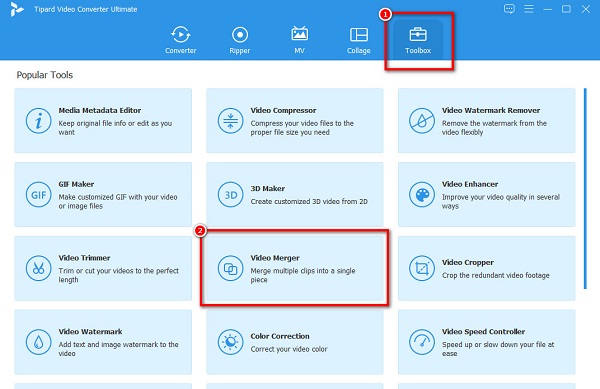
Βήμα 3Και μετά, κάντε κλικ στο συν (+) κουμπί υπογραφής για εισαγωγή του πρώτου βίντεο που θέλετε να συγχωνεύσετε.
Βήμα 4Αφού ανεβάσετε το πρώτο βίντεο, κάντε κλικ στο Πρόσθεση κουμπί για να προσθέσετε ένα άλλο βίντεο για συγχώνευση.
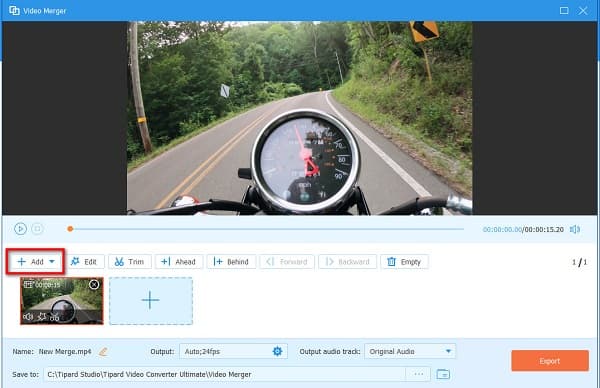
Βήμα 5Το Tipard Video Converter Ultimate θα συγχωνεύσει αυτόματα τα βίντεό σας. Εάν έχετε ολοκληρώσει την επεξεργασία των βίντεό σας και είστε ικανοποιημένοι με το αποτέλεσμα, κάντε κλικ στο εξαγωγή κουμπί.
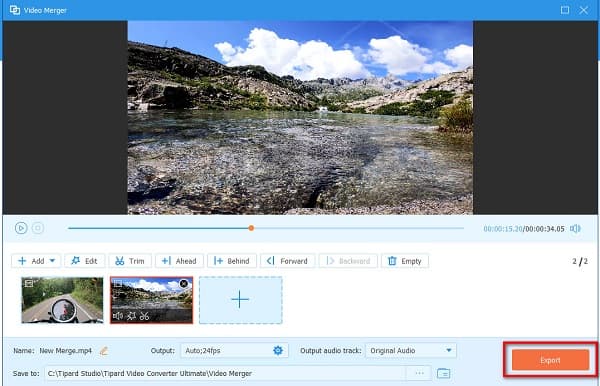
Εύκολο, σωστά; Ακολουθώντας αυτό το εύκολο σεμινάριο μπορεί εύκολα συγχωνεύστε πολλά βίντεο σε ένα.
Μέρος 4. Διαδικτυακή εναλλακτική λύση για το FFmpeg
Έχουμε μια λύση εάν θέλετε να συγχωνεύσετε βίντεο αλλά δεν θέλετε να κατεβάσετε τίποτα στη συσκευή σας. Υπάρχουν πάρα πολλές διαδικτυακές συγχωνεύσεις βίντεο που μπορείτε να αναζητήσετε στο πρόγραμμα περιήγησής σας. Αλλά αν θέλετε να χρησιμοποιήσετε την πιο δημοφιλή διαδικτυακή συγχώνευση βίντεο, διαβάστε αυτό το μέρος περαιτέρω.
Clideo είναι από τις καλύτερες διαδικτυακές συγχωνεύσεις βίντεο στις οποίες μπορείτε να έχετε πρόσβαση σε όλα τα προγράμματα περιήγησης ιστού, όπως το Google, το Firefox και το Safari. Επιπλέον, είναι ένα φιλικό προς το χρήστη εργαλείο επειδή έχει μια εύχρηστη διεπαφή. Μπορείτε επίσης να προσθέσετε ήχο στο βίντεό σας με αυτό το διαδικτυακό εργαλείο. Επιπλέον, υποστηρίζει τις πιο κοινές μορφές αρχείων, συμπεριλαμβανομένων MP4, AVI, FLV, MPG, VOB κ.λπ. Έτσι, εάν θέλετε να συγχώνευση βίντεο στο διαδίκτυο χρησιμοποιώντας το Clideo, ακολουθήστε τα παρακάτω βήματα.
Πώς να συνδέσετε βίντεο χρησιμοποιώντας το Clideo:
Βήμα 1Ανοίξτε το πρόγραμμα περιήγησής σας και πραγματοποιήστε αναζήτηση στο Clideo στο πλαίσιο αναζήτησης. Στη συνέχεια, κάντε κλικ στο Επιλέξτε Αρχεία κουμπί στην κύρια διεπαφή για να ανεβάσετε το πρώτο σας βίντεο.
Βήμα 2Και μετά, κάντε κλικ στο Προσθέστε περισσότερα βίντεο κουμπί για το Χρονολόγιο για να προσθέσετε ένα άλλο βίντεο για συγχώνευση.
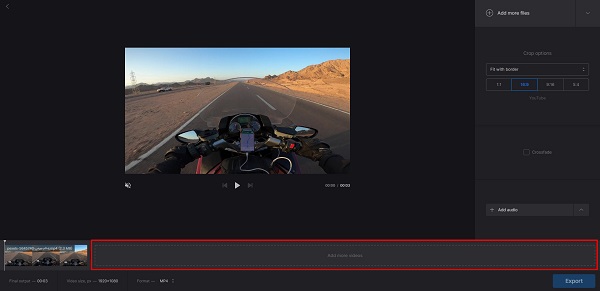
Βήμα 3Τέλος, σημειώστε το εξαγωγή κουμπί για να αποθηκεύσετε την έξοδο στη συσκευή σας.
Μέρος 5. Συχνές ερωτήσεις σχετικά με το συνδυασμό βίντεο στο FFmpeg
Είναι το FFmpeg δωρεάν για χρήση;
Το FFmpeg είναι μια δωρεάν εφαρμογή λογισμικού ανοιχτού κώδικα. Μπορείτε να κάνετε λήψη του FFmpeg σε Windows ή Mac χωρίς να πληρώσετε τίποτα.
Μπορείτε να περικόψετε βίντεο χρησιμοποιώντας FFmpeg;
Το FFmpeg έχει πολλές λειτουργίες που μπορείτε να χρησιμοποιήσετε. Μπορείτε να χρησιμοποιήσετε εντολές για να χωρίσετε ή να περικόψετε εύκολα τα βίντεό σας. Μπορείτε επίσης να χρησιμοποιήσετε άλλες εντολές όπως το φίλτρο περικοπής.
Μπορεί το VLC να συγχωνεύσει αρχεία ήχου και βίντεο;
Το VLC είναι ένα τυπικό πρόγραμμα αναπαραγωγής πολυμέσων και έχει άλλες λειτουργίες όπως η συγχώνευση αρχείων ήχου και βίντεο. Και αν το βίντεό σας δεν έχει ήχο παρασκηνίου, μπορείτε να συγχωνεύσετε ήχο και βίντεο χρησιμοποιώντας το πρόγραμμα αναπαραγωγής πολυμέσων VLC.
Συμπέρασμα
Δεν είναι δύσκολο να συνδυάστε βίντεο σε FFmpeg όταν ακολουθείτε τις παραπάνω οδηγίες και εάν έχετε εγκατεστημένο το καλύτερο εργαλείο στον υπολογιστή σας. Το FFmpeg είναι μια γνωστή εφαρμογή συγχώνευσης βίντεο που μπορείτε να χρησιμοποιήσετε ελεύθερα. Ωστόσο, δεν έχει φιλική προς το χρήστη διεπαφή. Επομένως, εάν θέλετε να χρησιμοποιήσετε ένα εύχρηστο εργαλείο, κάντε λήψη Tipard Video Converter Ultimate.







